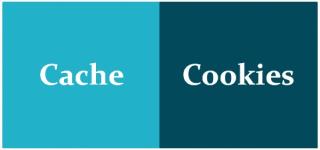S-ar putea să aveți multe despre ștergerea memoriei cache și a cookie-urilor în Chrome pentru a vă optimiza browserul, dar știați că aceste cache și cookie-uri se pot dovedi benefice. Toate informațiile dvs. de conectare, favoritele și setările web sunt salvate în cache și cookie-uri, iar ștergerea tuturor ar putea fi un proces puțin enervant. Dacă există un anumit site care vă dă probleme, atunci puteți șterge, puteți șterge cookie-urile Chrome și cache-ul pentru un singur site.
Ce fac cookie-urile și memoria cache ale browserului?

Cookie-urile de browser sunt menite să ajute site-ul web să țină evidența vizitelor și a funcționării dumneavoastră. Multe site-uri online folosesc cookie-uri pentru a păstra evidența articolelor din coșul de cumpărături al unui utilizator în timp ce navighează pe web. Fără cookie-uri, de fiecare dată când ați făcut clic pe o nouă conexiune pe web, coșul dvs. de cumpărături va fi resetat la zero. Cookie-urile pot fi, de asemenea, folosite de un site web pentru a păstra o evidență a celei mai recente vizite sau pentru a vă înregistra informațiile de conectare. Majoritatea oamenilor consideră acest lucru util pentru ca parolele să poată fi salvate pe paginile frecvent vizitate sau pur și simplu pentru a ști ce au vizitat sau au descărcat din trecut.
Pe de altă parte, un web cache (sau browser cache ) este o tehnologie de stocare temporară a bazei de date web, cum ar fi pagini HTML și imagini, pentru a reduce consumul de lățime de bandă, încărcarea serverului și latența percepută. Cache-ul este doar un ansamblu de date descărcate pentru a ajuta la afișarea unei pagini web, iar sistemul web cache stochează copii ale documentelor care trec prin ea.
Pași despre cum să ștergeți cookie-urile Chrome și memoria cache pentru un singur site
Pentru a șterge cookie-urile și memoria cache Chrome pentru un site, Google a oferit utilizatorului opțiuni securizate. Este fără efort să încărcați site-ul, să ștergeți datele back-end și apoi să încărcați o versiune curată a site-ului. Există modalități chiar de a dezactiva cookie-urile . Dar rețineți, va trebui să vă introduceți din nou acreditările după ce ștergeți cookie-urile și memoria cache Chrome.
Această metodă este simplă și convenabilă de urmat, dar va elimina datele de pe un anumit site web și nu de pe subdomenii sau site-uri conexe. Pașii pentru a șterge cookie-urile și memoria cache Chrome pentru un singur site:
Pasul 1 : Deschideți browserul Google Chrome și încărcați site-ul, apoi faceți clic pe simbolul în formă de lacăt din colțul din stânga barei de adrese.
Pasul 2 : Va apărea un meniu contextual unde va trebui să faceți clic pe Setări site.
Pasul 3 : Se va deschide o nouă filă care listează toate datele de utilizare și permisiunile. Găsiți și faceți clic pe butonul numit Clear Data.
Pasul 4: Va apărea o fereastră pop-up de confirmare unde trebuie să faceți clic pe Ștergeți datele.

Pasul 5 : Apăsați F5 pentru a reîmprospăta site-ul, iar Chrome va descărca un nou cache și cookie-uri de pe server.
Metoda de mai sus trebuie folosită numai pentru a șterge memoria cache și cookie-urile de pe un anumit site web. Dacă browserul dumneavoastră se comportă greșit pe toate site-urile, atunci puteți șterge toate datele cache și cookie-uri.
Mod alternativ de a șterge cookie-urile și memoria cache Chrome
Există o altă modalitate de a șterge cookie-urile și memoria cache Chrome de pe site și paginile aferente acestuia. Acest lucru nu va șterge memoria cache DNS a Chrome, dar va scăpa de modulele cookie și de memoria cache aparținând unui site web și subdomeniilor acestuia.
Pasul 1 : Deschideți browserul Chrome și în bara de adrese tastați chrome://settings/content/all și apăsați tasta Enter.
Pasul 2: Localizați site-ul pe care doriți să îl ștergeți și faceți clic pe el.

Pasul 3 : Apoi, faceți clic pe butonul denumit Clear Data.
Pasul 4 : Faceți clic din nou pe Ștergeți datele în caseta de confirmare.
Pasul 5 : Apoi, faceți clic pe pictograma cu trei puncte de lângă site și faceți clic din nou pe Ștergeți datele.
Pasul 6: Acest lucru va șterge cookie-urile și memoria cache Chrome aparținând site-ului web și oricăror subdomenii și site-uri conexe.
Ultimul cuvânt despre pașii despre cum să ștergeți cookie-urile Chrome și cache-ul pentru un singur site
Cache-urile și modulele cookie joacă un rol esențial în navigarea pe internet și se dovedesc adesea utile. Dar dacă vă este dificil să încărcați o anumită pagină sau se pare că un site web începe să se comporte prost, atunci puteți oricând să utilizați pașii pentru a șterge cookie-urile și memoria cache Chrome pentru un singur site.
Urmărește-ne pe rețelele sociale – Facebook și YouTube . Pentru orice întrebări sau sugestii, vă rugăm să ne anunțați în secțiunea de comentarii de mai jos. Ne-ar plăcea să revenim cu o soluție. Postăm în mod regulat sfaturi și trucuri, împreună cu soluții la probleme comune legate de tehnologie.